프로젝트 개요
Workspace 프로젝트를 사용하면 패널, 시각화 및 구성 요소를 결합하여 분석을 작성하고 조직의 모든 사람과 공유할 수 있습니다. 첫 번째 프로젝트를 시작하기 전에 프로젝트에 액세스, 탐색 및 관리하는 방법을 살펴보십시오.
Adobe Analytics의 프로젝트에 액세스하려면 Workspace을(를) 선택하십시오. 프로젝트 관리자는 사용자가 소유한 프로젝트나 사용자와 공유된 프로젝트를 모두 나열합니다. 환경 설정에서 달리 구성하지 않은 경우 프로젝트 목록이 있는 프로젝트 관리자는 Adobe Analytics의 기본 랜딩 페이지이기도 합니다.

제목 영역
제목 영역(➊)에서 프로젝트를 만들고, 폴더를 만들고, 기본 설정을 편집하고, 추가 타일이 있는 패널을 표시하거나 숨길 수 있습니다.
-
프로젝트와 학습을 선택할 수 있는 왼쪽 패널을 표시하거나 숨기려면
-
제목에는 프로젝트가 표시되며, 선택에 따라 선택한 폴더의 경로가 추가됩니다. 예: 프로젝트 > 회사 폴더. 개별 하위 폴더 부분을 선택하면 특정 폴더로 바로 이동할 수 있습니다.
-
빈 프로젝트, 빈 모바일 스코어카드, 설명서 열기 및 릴리스 정보 열기에 대한 타일을 표시하려면
-
표시할 항목에 따라 선택기 표시를 사용하여 프로젝트에 표시된 현재 폴더에서 환경 설정을 편집하고 액션을 수행할 수 있습니다.
table 0-row-2 1-row-2 2-row-2 3-row-2 4-row-2 5-row-2 6-row-2 7-row-2 액션 설명 프로젝트 만들기 새 프로젝트를 만들려면 선택합니다. 폴더 만들기 새 폴더를 만들려면 선택합니다. 모든 프로젝트에 적용되는 환경 설정을 편집합니다. 경로로 인해 공간이 제한되는 경우 이 액션은 프로젝트 추가 현재 폴더에 프로젝트를 추가하려면 선택합니다. 경로로 인해 공간이 제한되는 경우 이 액션은 폴더 이름 바꾸기 현재 폴더의 이름을 변경합니다. 폴더 이동 현재 폴더를 이동합니다. 폴더 삭제 현재 폴더를 삭제합니다.
프로젝트 목록
프로젝트 목록(➋)에는 사용자가 소유한 모든 프로젝트와 사용자에게 공유된 모든 프로젝트가 표시됩니다. 목록은 다음과 같습니다.
열 머리글 위에 마우스를 가져다 대어
- 오름차순 정렬
- 내림차순 정렬
- 열 크기 조정. 열 크기를 조정하는 데 도움이 되는 파란색 선이 나타납니다.
액션
컨텍스트 메뉴
하나 이상의 프로젝트나 폴더를 삭제합니다. 확인 메시지가 표시됩니다.
삭제하는 프로젝트:
-
복구할 수 없음
-
프로젝트 목록에서 제거됨
-
더 이상 해당 URL로 액세스할 수 없음
-
더 이상 예약된 게재에 포함되지 않습니다(이전에 예약된 게재를 위해 구성된 경우)
예약된 게재에 대한 자세한 내용은 예약된 프로젝트를 참조하십시오.
(Copy)가 붙습니다.Project List.csv가 포함된 CSV 파일로 내보냅니다.표시 선택기
표시 선택기(➌)를 사용하여 프로젝트 인터페이스의 디자인을 전환할 수 있습니다. 표시 선택기는 제목 영역에서 사용할 수 있는 옵션과 프로젝트 목록에 표시되는 열을 정의합니다.
필터 패널
필터 패널(➍)을 사용하여 프로젝트 목록에서 프로젝트와 폴더를 필터링할 수 있습니다. 필터 패널을 표시하거나 숨기려면
필터 패널은 다음 섹션으로 구성되어 있습니다.
태그
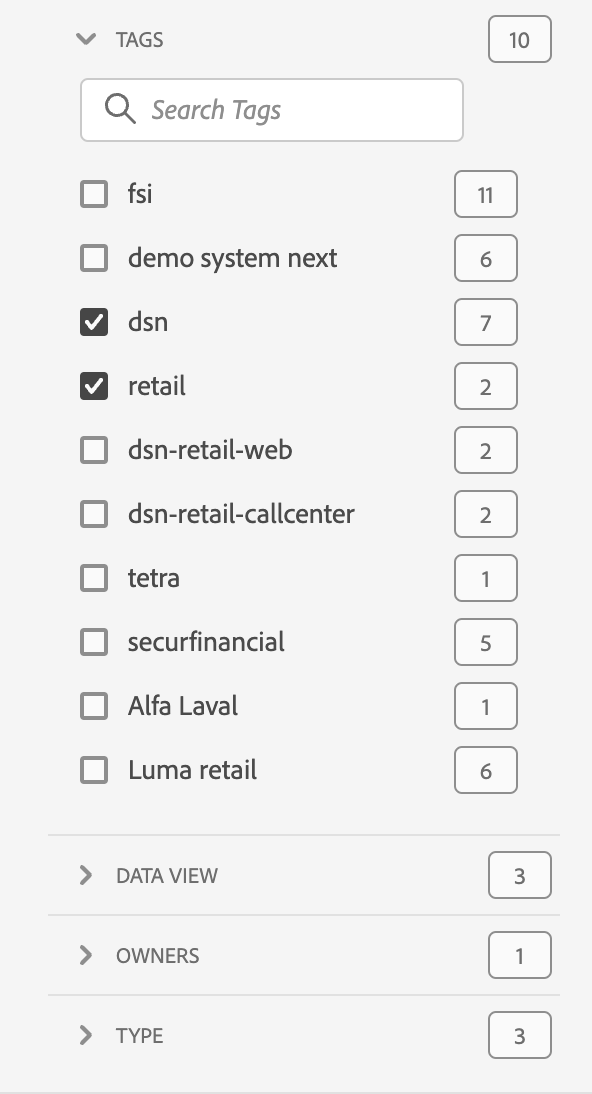
태그 섹션에서는 태그를 필터링할 수 있습니다.
-
-
둘 이상의 태그를 선택할 수 있습니다. 사용할 수 있는 태그는 필터 패널의 다른 섹션에서 선택한 내용에 따라 달라집니다.
-
숫자는 다음을 나타냅니다.
- 2︎⃣: 현재 필터에 따라 생성된 프로젝트에 사용할 수 있는 태그 수.
- 7︎⃣: 특정 태그와 연관된 프로젝트의 수.
보고서 세트
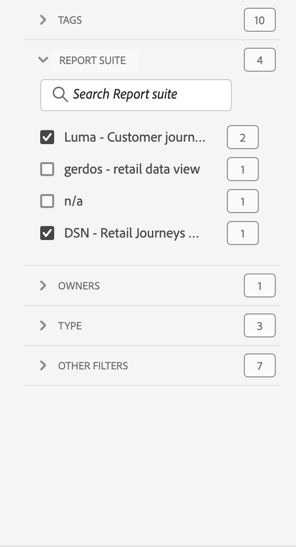
보고서 세트 섹션을 통해 보고서 세트를 필터링할 수 있습니다.
-
-
두 개 이상의 보고서 세트를 선택할 수 있습니다. 사용 가능한 보고서 세트는 필터 패널의 다른 섹션에서 선택한 항목에 따라 다릅니다.
-
숫자는 다음을 나타냅니다.
- 3︎⃣: 현재 필터로 인해 프로젝트에 사용할 수 있는 보고서 세트 수입니다.
- ⃣4︎: 특정 보고서 세트와 연결된 프로젝트 수입니다.
소유자
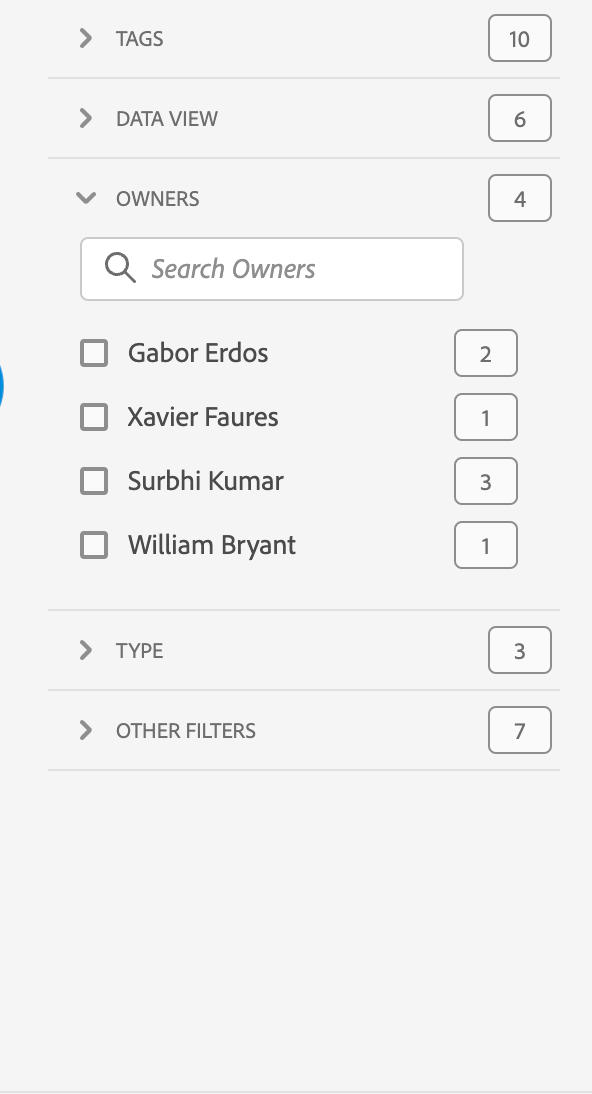
소유자 섹션에서는 소유자를 필터링할 수 있습니다.
-
-
둘 이상의 소유자를 선택할 수 있습니다. 사용할 수 있는 소유자는 필터 패널의 다른 섹션에서 선택한 내용에 따라 달라집니다.
-
숫자는 다음을 나타냅니다.
- 3︎⃣: 현재 필터에 따라 생성된 프로젝트에 사용할 수 있는 소유자 수.
- 4︎⃣: 특정 소유자와 연관된 프로젝트의 수.
유형
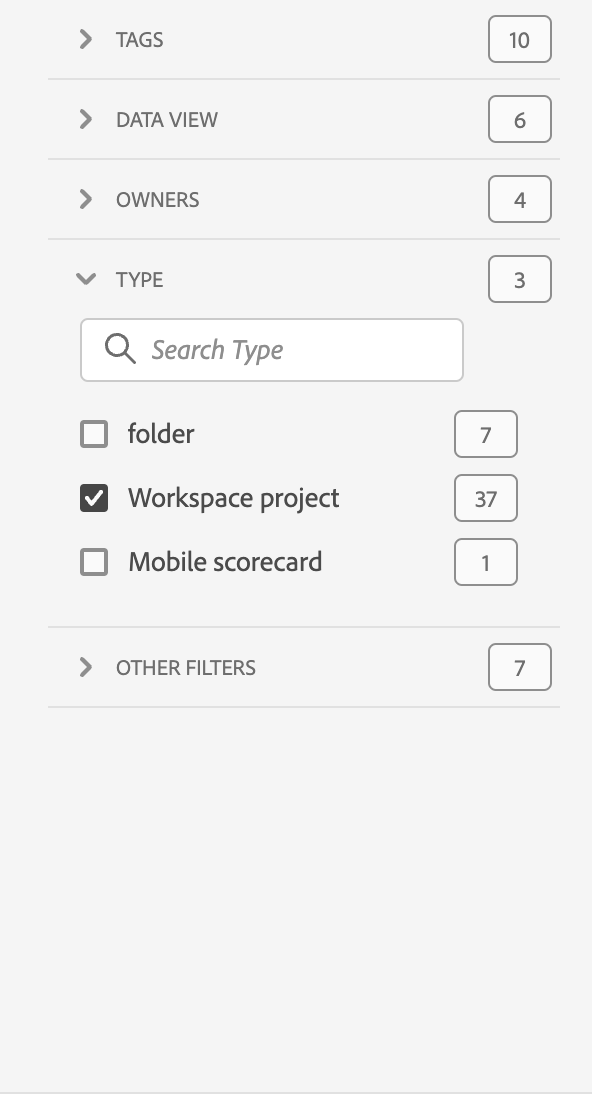
유형 섹션에서는 프로젝트나 폴더의 유형을 필터링할 수 있습니다.
-
다음 옵션 중 하나 이상을 선택할 수 있습니다.
- 폴더
- Workspace 프로젝트
- 모바일 스코어카드
-
둘 이상의 기타 필터를 선택할 수 있습니다. 사용할 수 있는 기타 필터는 필터 패널의 다른 섹션에서 선택한 내용에 따라 달라집니다.
-
숫자는 다음을 나타냅니다.
- 5︎⃣: 현재 필터에 따라 생성된 프로젝트에 사용할 수 있는 기타 필터 수.
- 4︎⃣: 특정 기타 필터와 연관된 프로젝트 수.
기타 필터
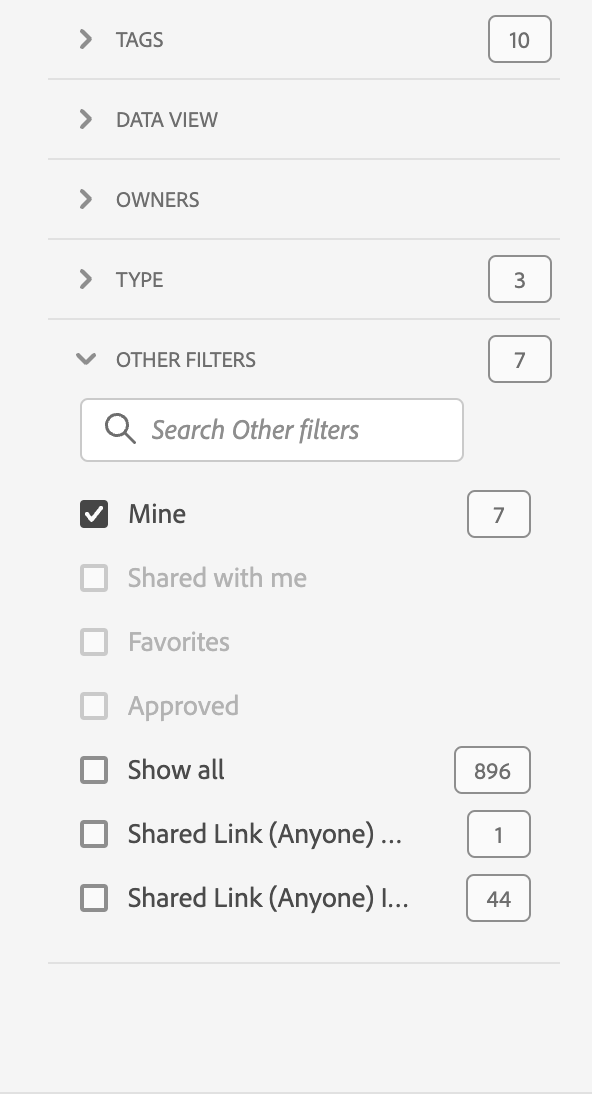
기타 필터 섹션에서는 미리 정의된 다른 필터를 필터링할 수 있습니다.
-
다음 옵션 중 하나 이상을 선택할 수 있습니다.
- 모두 표시
- 나와 공유됨
- 내 소유
- 승인됨
- 즐겨찾기
선택할 수 있는 내용은 역할과 권한에 따라 달라집니다.
-
둘 이상의 기타 필터를 선택할 수 있습니다. 사용할 수 있는 기타 필터는 필터 패널의 다른 섹션에서 선택한 내용에 따라 달라집니다.
-
숫자는 다음을 나타냅니다.
- 5︎⃣: 현재 필터에 따라 생성된 프로젝트에 사용할 수 있는 기타 필터 수.
- 4︎⃣: 특정 기타 필터와 연관된 프로젝트 수.
검색
검색 영역에는 필터 패널에서 적용된 필터도 표시됩니다.
- 필터를 제거하려면 필터의
- 모든 필터를 제거하려면 모두 지우기를 선택합니다.
개별 필터를 표시할 공간이 제한되어 있는 경우, x 필터로 세그먼트화하는 것이 표시됩니다.
-
필드 제거 방법:
- **x 필터
- 필터를 제거하려면
- **x 필터